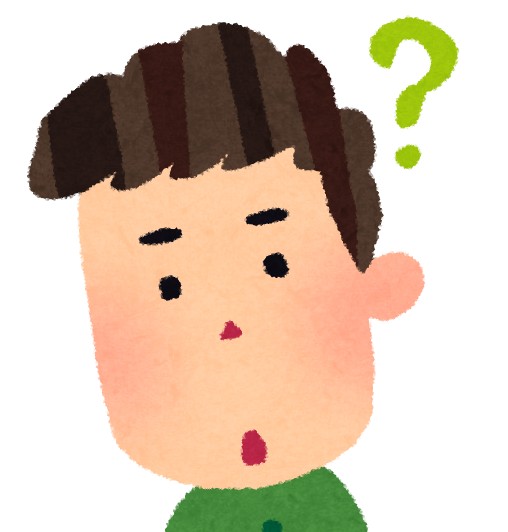
・MT4の口座履歴をCSVで出力したいけどやり方が分からない
こんな疑問を解決します。
結論:OutputReportToCSVを使えば簡単にCSV出力できます。
MT4でFXトレードを行っていると、口座履歴でトレードの見返しや分析などを行いたい場合があると思います。
しかし、MT4標準の出力機能はHTMLファイル形式となっており、Excelなどでの集計が行いにくくなっています。
いちいち該当取引をHTML形式の表の中から探してExcelの貼り付けるなど、面倒ですよね。
そこで私はMT4の口座履歴をCSVファイルとして出力するスクリプト「OutputReportToCSV」を作りました。
これがあれば一発でMT4の口座履歴をCSVファイルに出力することができます。
今回はそんな便利なMT4用スクリプト「OutputReportToCSV」についてご紹介します。
なお、その他の公開済みインジケーター・EA・スクリプト記事については以下よりまとめています。

- MT4用スクリプト「OutputReportToCSV」とは
- MT4用スクリプト「OutputReportToCSV」の仕様説明
- MT4用スクリプト「OutputReportToCSV」まとめ
MT4用スクリプト「OutputReportToCSV」とは
OutputReportToCSVはMT4用のスクリプトです。
MT4の口座履歴をCSVファイル形式で出力することができます。
MT4標準の口座履歴出力機能では、前述の通りHTML形式での出力しかできません。
成績を確認する程度であれば、標準機能でも十分です。
しかし口座履歴をもとに分析を行おうとすると、ExcelやOpenOfficeにそのまま貼り付けることができないため、
大変な手間がかかり、とても面倒です。
また、インターネット上にはいくつか同じような機能を持つスクリプトが存在しますが、
出力する情報が制限されているなど、私の用途として実用に足るものが存在しませんでした。
そこで口座履歴の全情報を出力し、かつ私が分析をする上で欲しいと思った情報を付け足してCSVとして出力する当スクリプトを作成しました。
私用に作成したので、他の人が使用しやすいかは微妙なところのため公開する意味もあまりないのですが、
せっかく作ったのに自分だけで使うのもなんなので公開することにしました。
↓↓↓ダウンロードはこちらから↓↓↓
なお、詳しい作成の経緯は以下のnoteでも公開しています。
ご興味があればぜひご覧ください。

MT4用スクリプト「OutputReportToCSV」の仕様説明
OutputReportToCSVの仕様を説明します。
- OutputReportToCSVの使い方
- OutputReportToCSVのパラメーター
- OutputReportToCSVで出力されるCSVファイルの仕様
OutputReportToCSVの使い方
OutputReportToCSVの使い方はまず口座履歴タブを開いて右クリックからCSV出力したい期間を設定します。
以下の画像では「全履歴」を選択しています。
次に適当なチャートを開いてドラック&ドロップするだけです。
ドラック&ドロップすると以下のように画面が表示されますが、何も変更する必要はありません。
そのままOKを押下すればCSVファイルが出力されます。
なおファイル出力先はMT4デフォルトのフォルダ(MQL4\Files)に出力されます。
OutputReportToCSVのパラメーター
OutputReportToCSVで設定できるパラメーターは以下の通りです。
| No | パラメーター名 | 値 |
| ① | CSVOutputFolder | 変更不可 必ずMT4デフォルトのフォルダ(MQL4\Files)に出力されます。 |
| ② | ヘッダー出力(※1) | true:ヘッダー行を出力します false:ヘッダー行を出力しません |
| ③ | セパレーター | CSVファイルで使用する区切り文字を設定します。 |
※1 ヘッダーとはCSVファイル1行目に出力される項目名のことです。セパレーターで区切られた文字列の内容を表しています。
基本的に変更する必要はありません。
セパレーターはご自身でCSVファイルの内容を加工したりする場合、都合の良い文字列を設定することが可能です。
またCSVファイルを読み込むプログラムなどを使用する際、ヘッダーが邪魔な場合は出力しないようにすることができます。
ただし、今後公開する予定のCSVファイル集計用power shellスクリプトは
OutputReportToCSVのデフォルト設定で出力されたCSVファイルを集計対象としています。
OutputReportToCSVで出力されるCSVファイルの仕様
CSVファイルの仕様は以下の通りです。
| No | 名称 | 説明 | ||||||||||||||||||||||||||||||
| 1 | ファイル名 | StatementCSV_[csvファイル出力日時].csv | ||||||||||||||||||||||||||||||
| 2 | チケット番号 | 口座履歴の注文番号 | ||||||||||||||||||||||||||||||
| 3 | 注文時間 | 口座履歴の時間 | ||||||||||||||||||||||||||||||
| 4 | 注文時間帯 | No.3の注文時間の「時間」のみを抽出したもの 例:2020.09.20 15.05.30 → 15時 | ||||||||||||||||||||||||||||||
| 5 | 注文価格 | 口座履歴の価格 | ||||||||||||||||||||||||||||||
| 6 | 注文タイプ | 口座履歴の注文タイプ 買い注文:Buy 売り注文:Sell | ||||||||||||||||||||||||||||||
| 7 | ロット数 | 口座履歴のロット数 1lot = 10万通貨 | ||||||||||||||||||||||||||||||
| 8 | 通貨ペア | 口座履歴の通貨ペア | ||||||||||||||||||||||||||||||
| 9 | 時間軸 | 注文時にコメント内に以下の文言が入っている場合、 時間軸を設定したものとみなし、表示します。
| ||||||||||||||||||||||||||||||
| 10 | ストップロス価格 | 口座履歴の決済逆指値(S/L) | ||||||||||||||||||||||||||||||
| 11 | リミット価格 | 口座履歴の決済指値(T/P) | ||||||||||||||||||||||||||||||
| 12 | 決済時間 | 口座履歴の時間 | ||||||||||||||||||||||||||||||
| 13 | 決済価格 | 口座履歴の価格 | ||||||||||||||||||||||||||||||
| 14 | 手数料 | 口座履歴の手数料 | ||||||||||||||||||||||||||||||
| 15 | 保留有効期限 | 口座履歴の保留有効期限 | ||||||||||||||||||||||||||||||
| 16 | スワップ | 口座履歴のスワップ | ||||||||||||||||||||||||||||||
| 17 | 損益 | 口座履歴の損益 | ||||||||||||||||||||||||||||||
| 18 | 純損益 | 以下の計算結果を表示します。 損益+手数料+スワップ | ||||||||||||||||||||||||||||||
| 19 | コメント | 口座履歴のコメント | ||||||||||||||||||||||||||||||
| 20 | マジックナンバー | EAによって注文されていた場合、 EAに設定されたマジックナンバーを表示します。 |
MT4用スクリプト「OutputReportToCSV」:まとめ
OutputReportToCSVはMT4用のスクリプトです。
MT4の口座履歴をCSVファイル形式で出力することができます。
使い方は簡単で、出力したい期間をMT4の口座履歴タブを右クリックして選択し、
OutputReportToCSVをチャートにドラッグアンドドロップするだけです。
そうすると、CSVファイルがMT4のデフォルトフォルダ(MQL\Files)に出力されるので、
Excelで開くなりすれば集計できます。
いかがでしたでしょうか。
MT4用スクリプト「OutputReportToCSV」についてまとめました。
この記事とスクリプトが少しでもお役に立てれば幸いです。
↓↓↓ダウンロードはこちらから↓↓↓
MT4のトレード結果を自動集計するPowerShellスクリプト「Summary_MT4_StatementCsv」公開
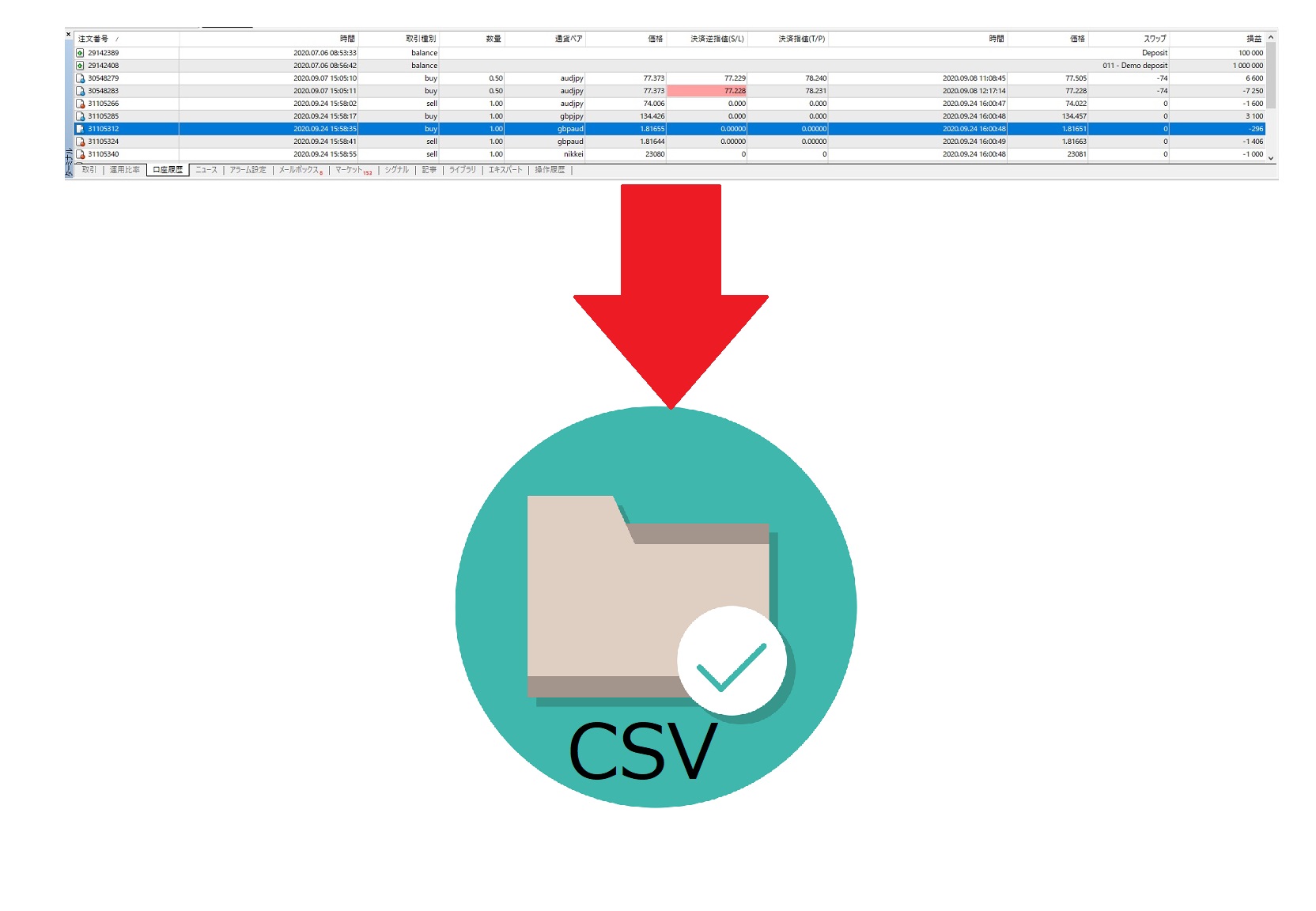

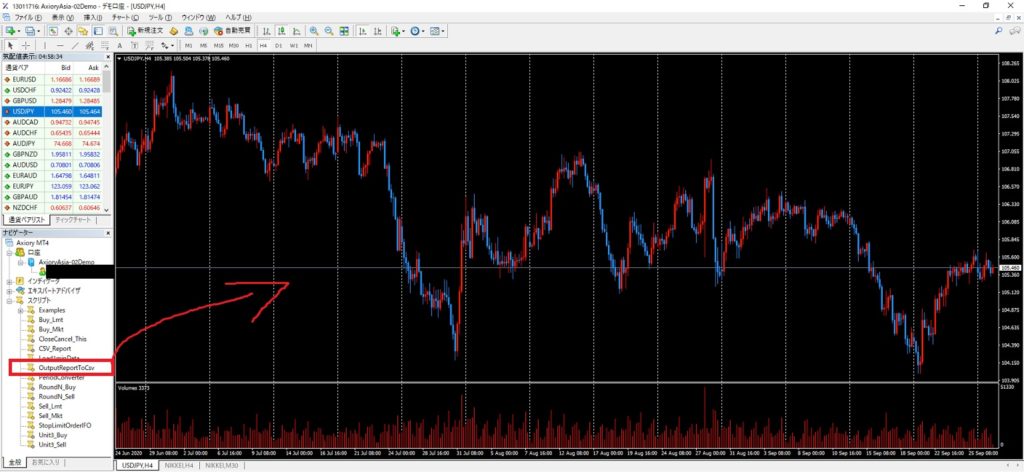
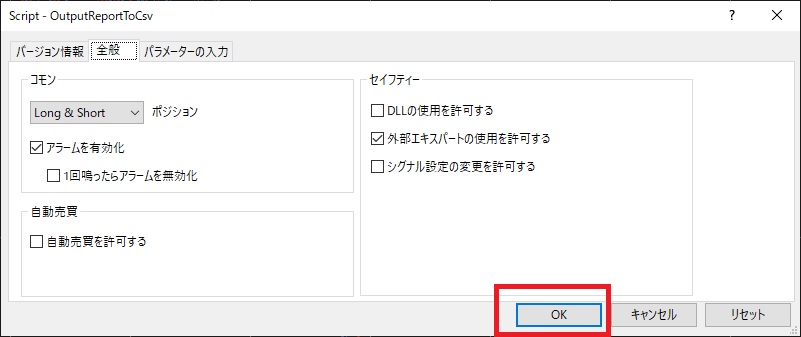
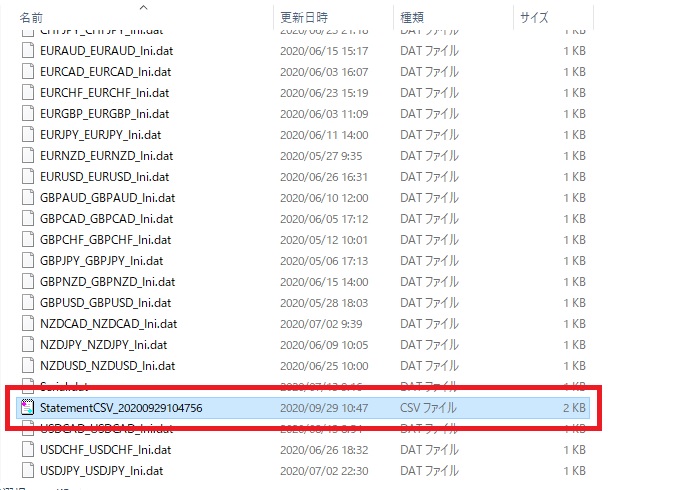
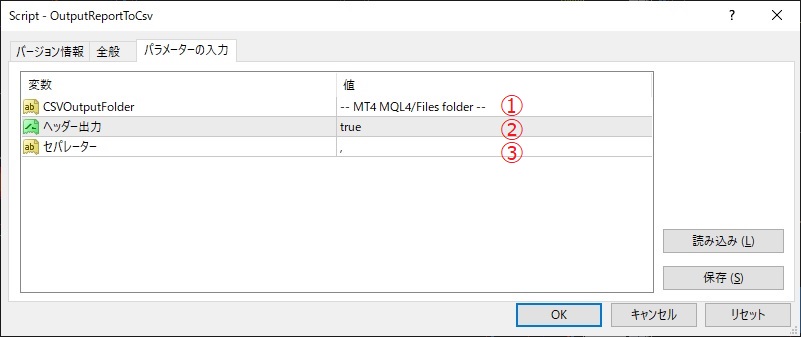



コメント